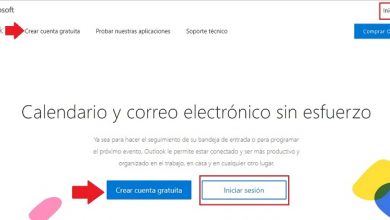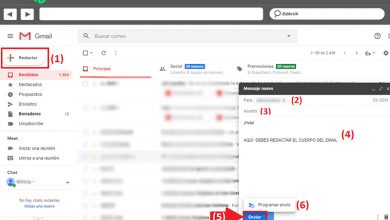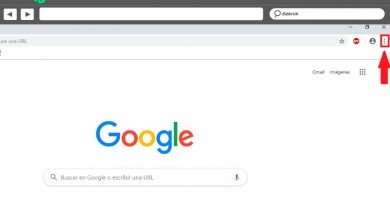Wie installiere und verwende ich PGP auf MacOS-Computern? Schritt für Schritt Anleitung
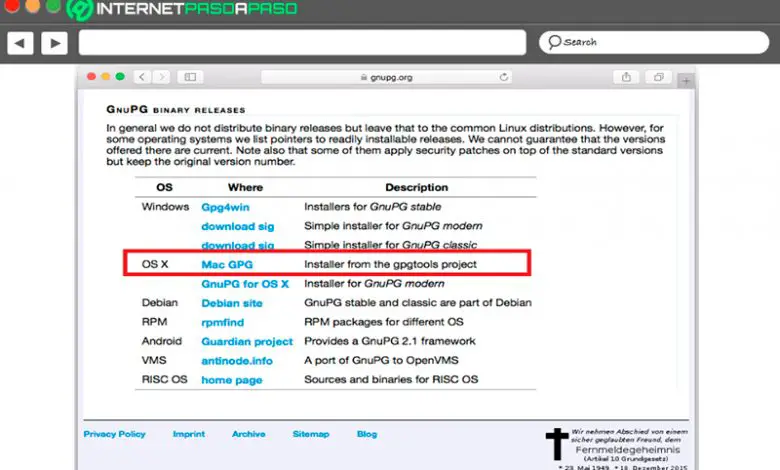
Web-Sicherheit ist heute einer der wichtigsten Faktoren für alle, insbesondere für Kommunikation über das Netzwerk où eine große Menge an Daten und sehr wichtige Informationen sind ständig geteilt. Dazu wird empfohlen, PGP, der einer von Verschlüsselungssoftware die am beliebtesten und die weltweit am meisten verwendet.
PGP auch bekannt als Sehr Gute Privatsphäre ist kann - heute sein die beste Datenverschlüsselungssoftware, die auf dem Webmarkt zu finden ist , er wird dafür sorgen Schützen Sie Ihre Internetkommunikation , neben vielen anderen Verwendungen, die Sie ihm geben können, aber seine Hauptfunktion besteht darin, verschlüsseln und entschlüsseln Sie die Kommunikation mit e - Mails , wodurch verhindert wird, dass deren Inhalt auf dem Weg geändert wird.
Unter den anderen Funktionen, die in dieser von . erstellten Software verwendet werden können Phil Zimmermann, er es gibt das von Gewährleistung der Sicherheit von Festplattenpartitionen und -verzeichnissen. Passend zu all dem zeigen wir Ihnen hier welche sind die wichtigsten Vorteile von PGP und wie Sie mit der Installation auf Ihrem Mac-Computer beginnen können um deine zu erhöhen Vertraulichkeit und votre Sicherheit .
Welche Vorteile bietet die Verwendung von PGP auf MacOS-Computern?
Diese Software bekannt als Sehr Gute Privatsphäre auf Englisch und was auf Spanisch bedeutet » Sehr Gute Privatsphäre « wurde einer von Software Verschlüsselung die das wichtigste der Welt , und es ist, dass diese Schöpfung von Philipp Zimmermann zeichnet sich dadurch aus, dass es viel bietet Vorteile für seine Benutzer, durch vor allem für diejenigen, die ständig müssen Daten per E-Mail oder über andere Kommunikationsmittel teilen.
Angesichts der Bedeutung der Verwendung von PGP zeigen wir Ihnen hier die wichtigsten Vorteile, die Ihnen dieses Tool bietet:
- Sehr Gute Privatsphäre bietet eine kombinierte Nutzung von symmetrische und asymmetrische Verschlüsselung.
- PGP zeichnet sich dadurch aus, dass es seinen Nutzern die Möglichkeit bietet, Geben Sie alle Arten von Informationen oder kryptografischen Schlüsseln sicher über das Internet frei.
- Durch das Angebot eines Hybridsystems Sehr Gute Privatsphäre kann profitieren la Zeiten von die Geschwindigkeit der symmetrischen Verschlüsselung und die Sicherheit der asymmetrischen Kryptographie.
- Es bietet auch digitale Signaturen , die garantieren erhöhter Schutz und verbesserte Integrität aller Daten, die Sie über das Netzwerk an andere Benutzer senden.
- durch OpenPGP-Protokoll , wir erlaubten die Entstehung eines viel wettbewerbsfähiger und standardisierter , für die die Lösungen PGP sind nun von Organisationen und Unternehmen bereitgestellt.
- Alle Programme Sehr Gute Privatsphäre entsprechen OpenPGP-Standards sind miteinander kompatibel. deshalb, die Programme und Schlüssel generiert von einem Programm kann in einem anderen verwendet werden ohne Inkompatibilitätsprobleme .
Erfahren Sie Schritt für Schritt, wie Sie PGP auf Ihrem MacOS installieren und verwenden
Wenn Sie ein Mac-Benutzer und möchte starten Verwenden Sie PGP auf Ihrem Computer dann wird es notwendig sein zu verwenden drei Programme damit das alles richtig funktioniert, in diesen Fällen ist es eine Frage von GnuPG, Mozilla Thunderbird und Enigmail . Es sollte das bemerkt werden GnuPG ist das Programm, für das verantwortlich ist Verschlüsseln und entschlüsseln von Inhalten, die von Ihrer E-Mail gesendet werden .
Während Thunderbird ist ein E-Mail-Client so dass Sie lese und schreibe deine Nachrichten und Enigmail vorhandenen Wirkstoffe zu einem Plugin, mit dem alles funktioniert. Um dieses Verfahren durchzuführen, benötigen Sie lediglich a Mac-Computer mit Internetverbindung und E-Mail-Konto. Dieser Vorgang dauert normalerweise ca. 30 bis 60 Minuten , kann also etwas lang sein.
Wenn dies alles klar ist, können wir mit dem Verfahren beginnen. Befolgen Sie dazu jeden der Schritte, die wir Ihnen im Folgenden beibringen werden:
Holen Sie sich GnuPG
- Das erste, was Sie tun müssen, ist zu Laden Sie GnuPG auf den Mac-Computer herunter , können Sie es von der offiziellen Website oder von diesem Artikel herunterladen.
GnuPG MacOS herunterladen
- Wenn Sie haben die Hauptseite betreten, Sie müssen den Download-Link direkt neben auswählen OS X so dass das GPG-Installationsprogramm beginnen à herunterladen.
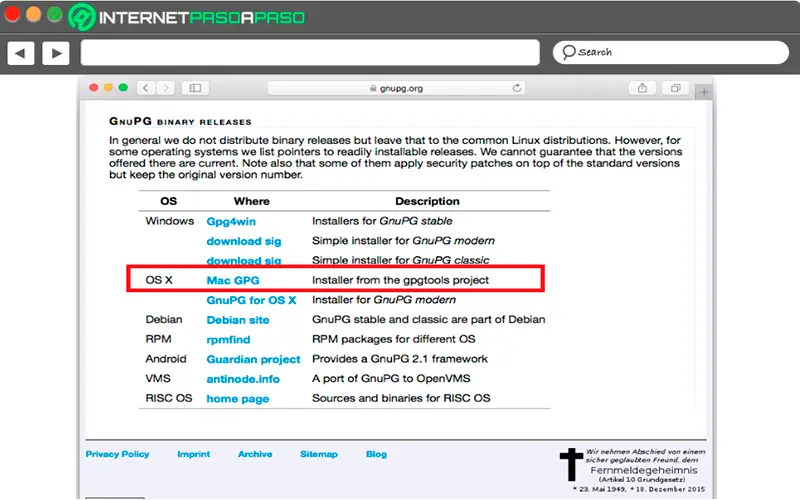
- Danach werden Sie auf die Seite von weitergeleitet Download von SourceForge, at von dort aus siehst du die Prozentbalken herunterladen . Hier müsst ihr einfach warten funktioniert 100% .
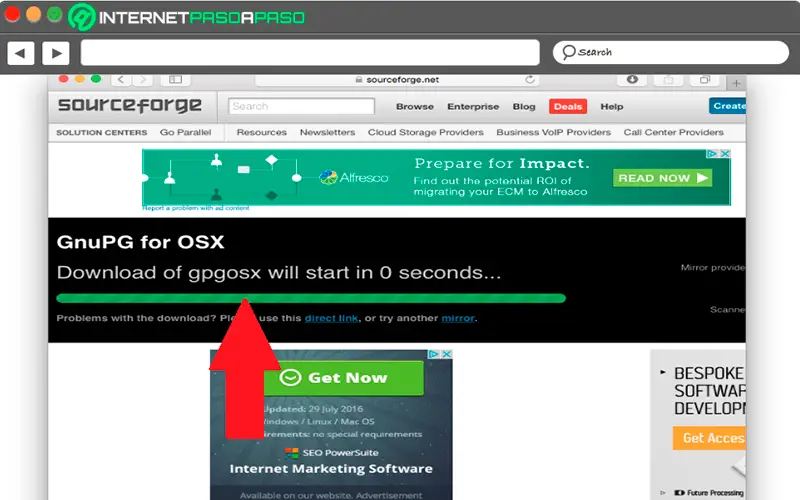
Mozilla Thunderbird herunterladen
Als nächstes müssen Sie Mozilla herunterladen Thunderbird , gehen Sie dazu auf die offizielle Website und klicken Sie auf den grünen Button "Kostenfreier Download". Die Website erkennt automatisch Ihre verwendete Sprache unter Wenn Sie es mit einer anderen Sprache herunterladen möchten, müssen Sie auf klicken "System und Sprachen" und von dort aus treffen Sie Ihre Wahl.
Herunterladen Mozilla Thunderbird MacOS Mac
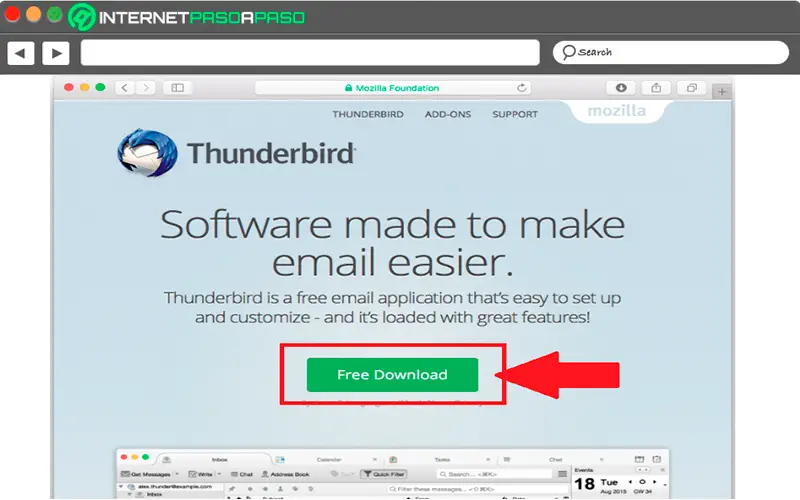
DnuPG installieren
- Sie müssen jetzt fortfahren GPG installieren , klicken Sie in diesem Fall auf Download-Symbol im Dock , dann wählen Sie die Datei aus GnuPG-2.11-002.dmg.
- Dann erscheint auf dem Bildschirm ein Fenster, in dem Installations fortschritt wird Angezeigt werden .
- Wenn dieser Fortschrittsbalken fertig ist, erscheint ein Fenster GnuPG öffnet wo du kannst Installationsdatei und andere Dateien anzeigen , in diesem Fall doppelklicken Sie auf "Install.pkg".
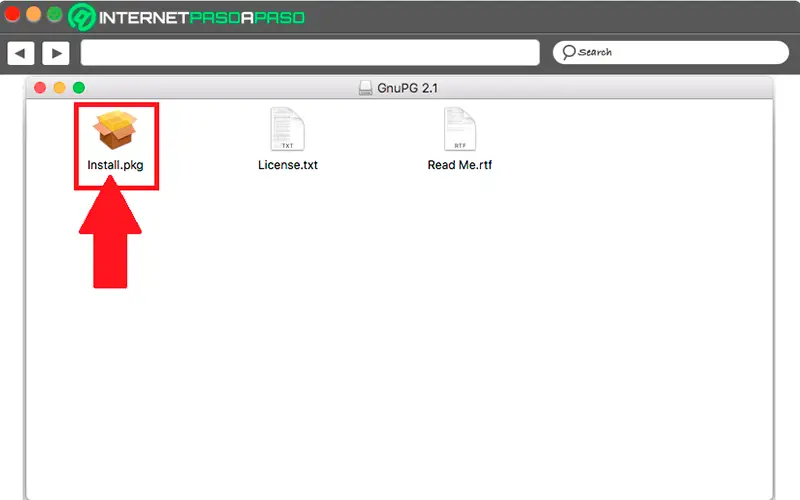
- In dem dort erscheinenden neuen Fenster starten Sie Installation , wählen Sie dazu die Option "Fortfahren".
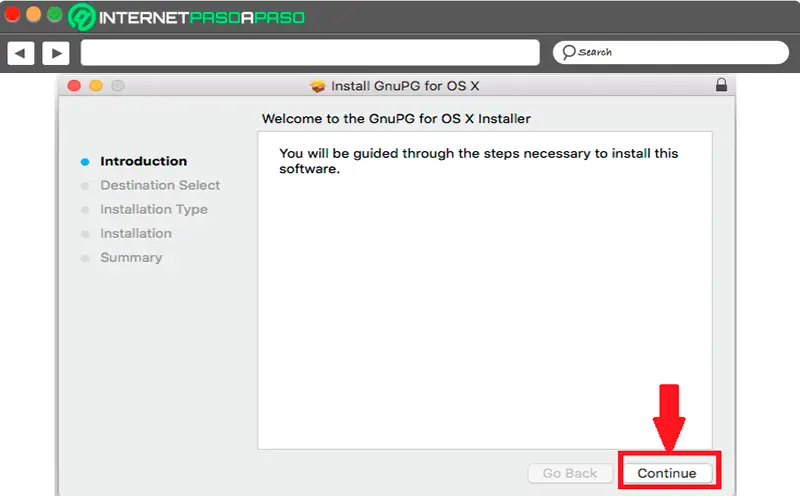
- GPG wird als Systempaket installiert, also müssen Sie eingeben Ihr Benutzername und Ihr Passwort de passieren Um es zu installieren, müssen Sie nach Eingabe dieser Informationen auswählen "Software installieren".
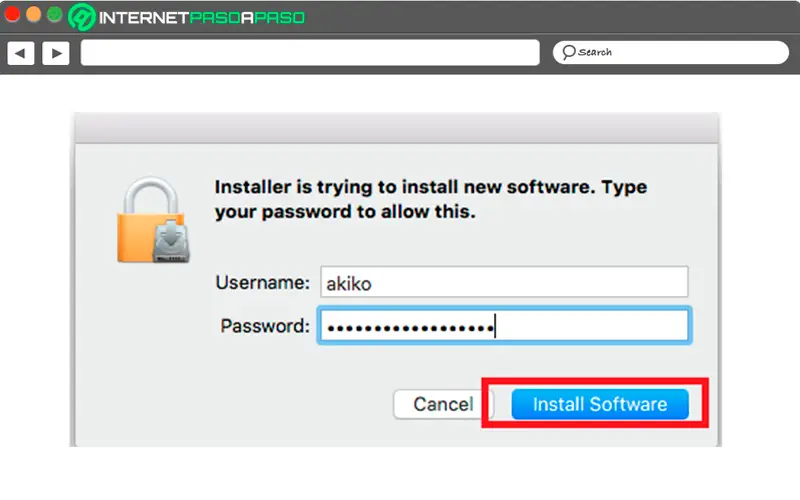
- Danach erscheint ein Fenster, in dem Sie darüber informiert werden, dass die Installation war erfolgreich , wählen Sie die Schaltfläche Schließen.
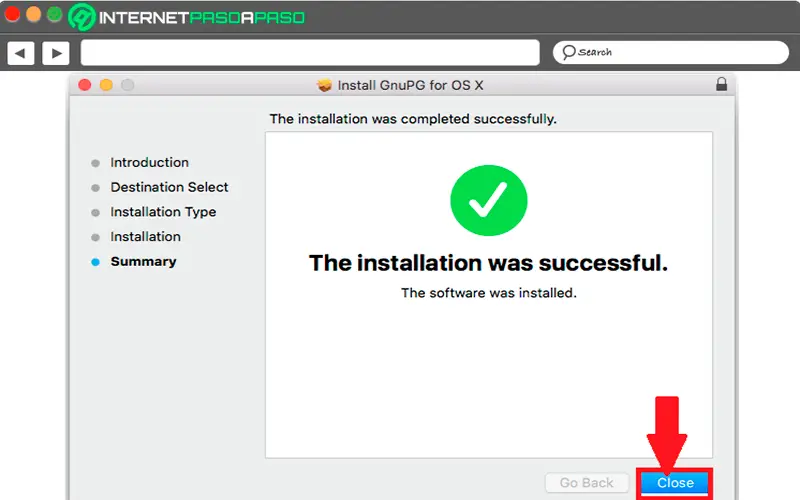
Mozilla Thunderbird installieren
- Um diese Installation durchzuführen, müssen Sie auf das Symbol von . klicken zum Dock herunterladen dann Thunderbird-Datei 45.20.0.dmg.
- Dann siehst du die Fortschrittsfenster.
- Wenn dieses Fenster erreicht ist 100%, öffnet sich automatisch ein Bildschirm mit dem Mozilla Thunderbird-Symbol und ein Link in den Ordner Ihrer Bewerbungen, hier musst du Ziehen Sie das Browsersymbol in den Anwendungsordner.

- Es erscheint wieder ein Fenster mit dem Fortschrittsanzeige, Sobald es fertig ist, wird es geschlossen.
- In diesem Ordner müssen Sie die Dateien auswählen "GnuPG 2.1" und "Thunderbird" gleichzeitig und führen Sie sie montiert.
Bereiten Sie die Installation von Enigmail vor
- Wenn Sie zugreifen Mozilla Thunderbird zum ersten Mal, Ihr Mac-System werde dich fragen, ob du es bist auf jeden Fall öffnen , sollten Sie bedenken, dass dieser Browser von einer vollständig sicheren Website heruntergeladen wurde, wie z org , müssen Sie daher die Schaltfläche auswählen select "Öffnen".
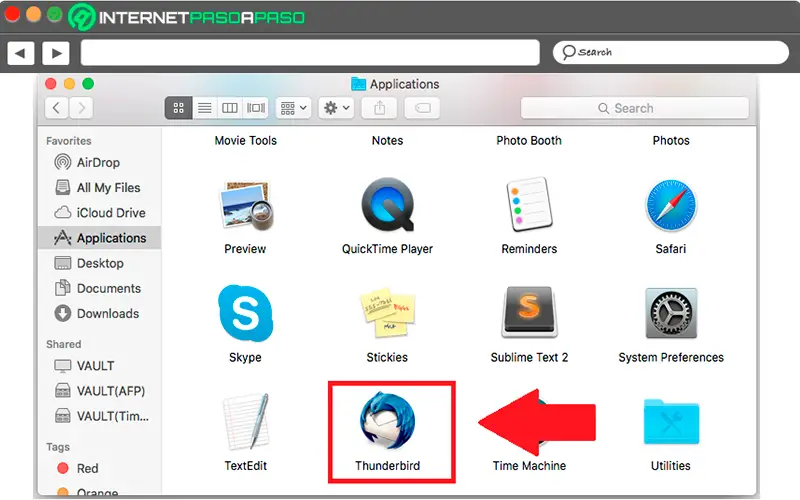
- Dieser Browser kann integriert werden mit das Adressbuch deines Macs, aber ob Sie diese Option genehmigen oder nicht, liegt bei Ihnen.
- Wenn dieser Browser zum ersten Mal ausgeführt wird, wird ein Fenster von Bestätigung erscheint auf dem Bildschirm wo Sie nach einigen Standardeinstellungen gefragt werden , in diesem Fall ist es vorzuziehen, die Option zu wählen "Standardmäßig definieren".
- Wenn Der Browser ist zum ersten Mal gestartet auf deinem Mac , werden Sie gefragt, ob Sie a . öffnen möchten neue Email Adresse , in diesem Fall müssen Sie auswählen "Ignoriere dies und verwende meine bestehende E-Mail-Adresse" . Als nächstes müssen Sie es so konfigurieren, dass es E-Mails über die Server senden und empfangen kann. Gmail, Yahoo oder Outlook .
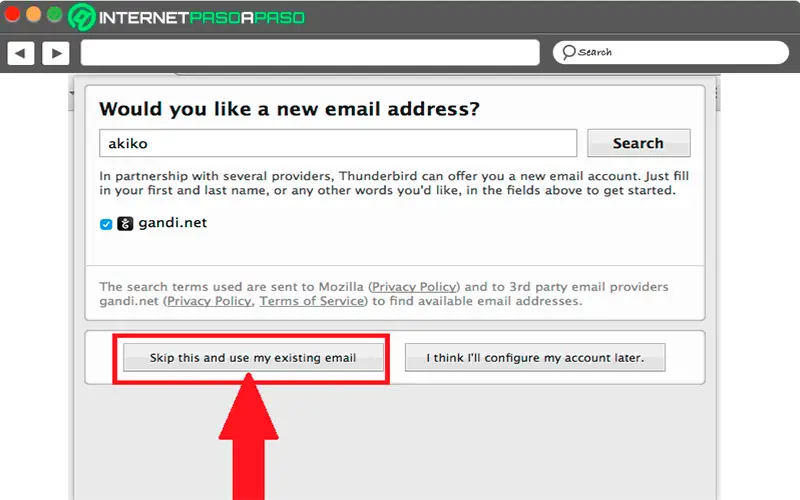
Installieren Sie Enigmail
An dieser Stelle solltest du Enigmail installieren , wie am Anfang des Beitrags erwähnt, ist dies ein Erweiterung wird sich ihre Installation daher von den beiden oben genannten Programmen unterscheiden .
Dazu müssen Sie jeden dieser Schritte ausführen:
- Das erste, was Sie tun müssen, ist einzutreten Mozilla Thunderbird und wählen Sie seine Speisekarte , dafür musst du auf klicken die drei horizontalen Linien Oben rechts auf Ihrem Bildschirm müssen Sie im angezeigten Menü auswählen "Add-ons" .
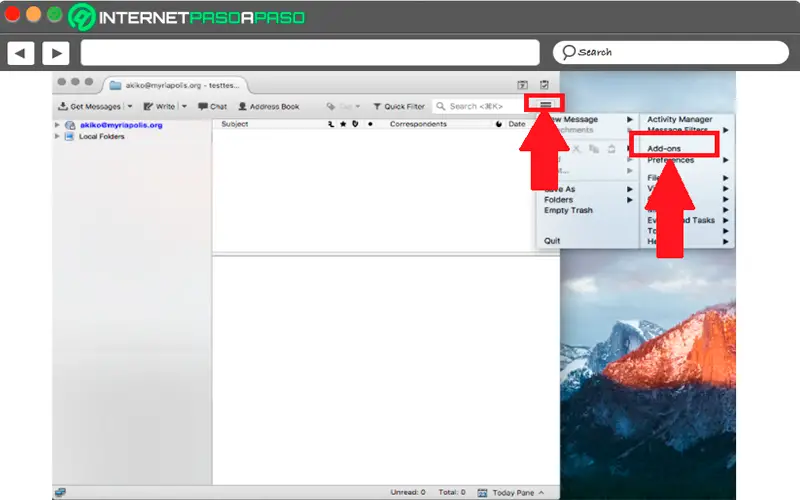
- Hier ein neues Fenster "Add-ons" wird Öffnen , in das Suchfeld oben rechts müssen Sie eingeben Enigmail und drücken "Eingang".
- Wie Sie sehen können, "Enigmail" erscheint zuerst in der Liste, dort müssen Sie auf das Schaltfläche "Installieren".
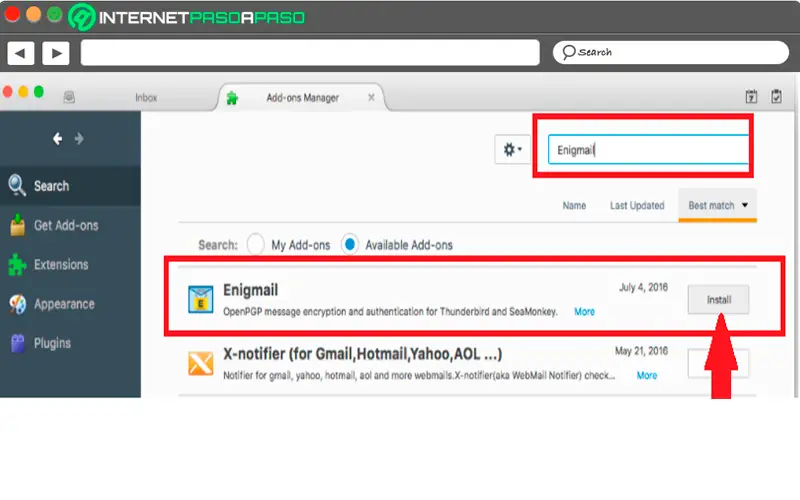
- Dort sehen Sie eine Statusleiste, in der Sie siehe Installationsebene der Erweiterung . Nach der Installation werden Sie aufgefordert, den Browser neu zu starten, damit das Add-On aktiviert werden kann, dazu müssen Sie auf klicken "Jetzt neustarten".
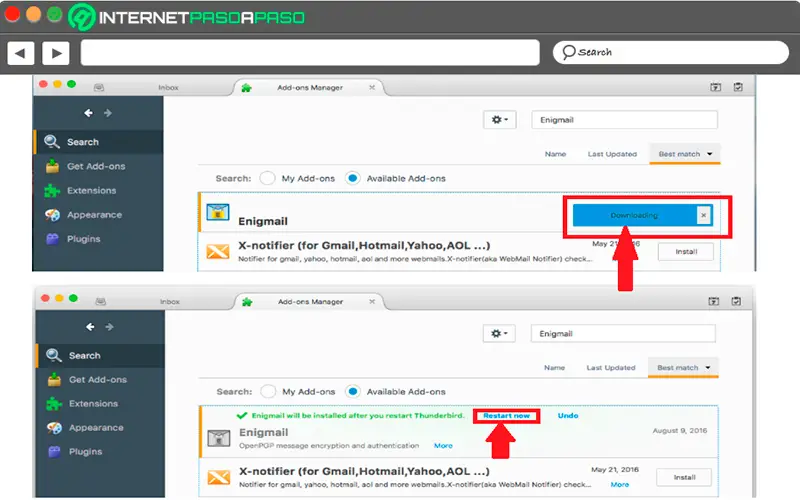
- Nach dem Neustart, Mozilla-Browser öffnet ein zusätzliches neues Fenster, damit Sie die Konfiguration du processus de Erweiterung. Hier musst du auf die Option klicken "Konfiguration jetzt starten" dann "Folgen".
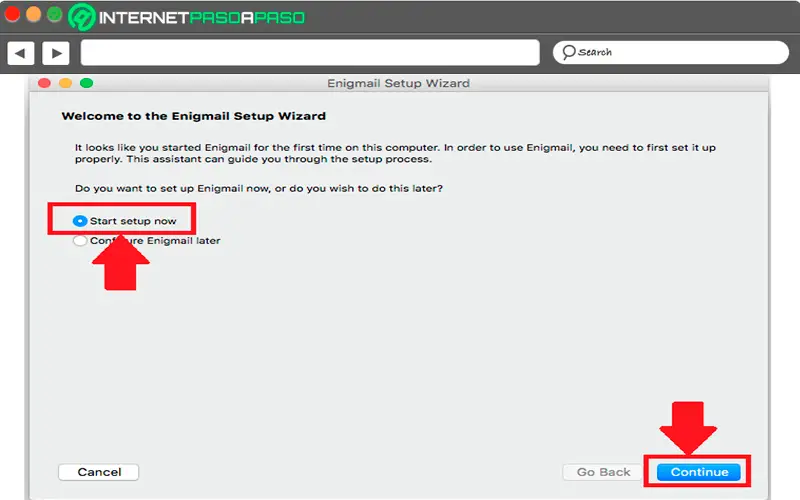
- Im neuen Fenster, das erscheint, müssen Sie angeben, dass Sie a Standardkonfiguration und klicke auf neu von "Folgen".
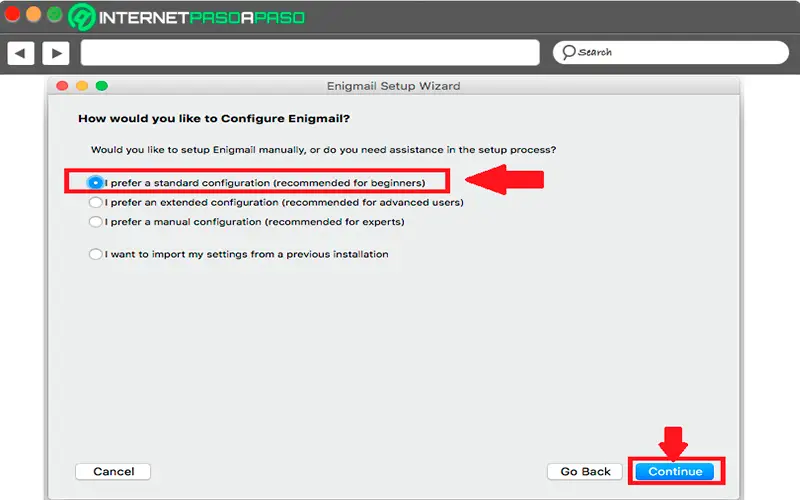
Als Teil von die Konfiguration, es ist zu beachten, dass für aus Sicherheitsgründen, es wird notwendig sein, html deaktivieren , weil die meisten In Enigmail empfangene Angriffe stammen von HTML wenn er ist Activé , es gilt daher als gefährlich in E-Mails .
„UPDATE ✅ Möchten Sie PGP verwenden, um die Privatsphäre Ihres Computers mit MacOS OS zu verbessern? ⭐ HIER EINGEBEN ⭐ und alles von SCRATCH lernen! ”
Daher ist es in diesem Fall am wünschenswertesten, es auszuschalten. Dazu müssen Sie die folgenden Schritte ausführen:
- Auch hier müssen Sie die drei horizontalen Linien von auswählen Mozilla Thunderbird für dass dieses Menü angezeigt wird.
- In den Optionen, die Ihnen zur Verfügung stehen, müssen Sie das Element auswählen "Anzeige".
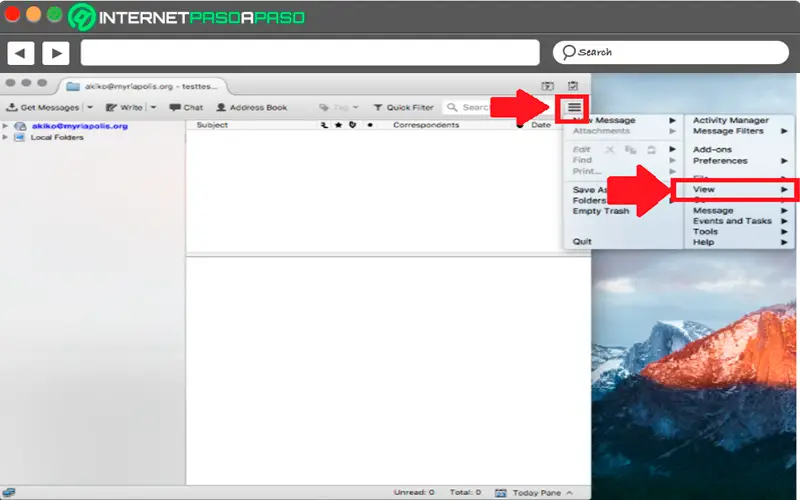
- Dann müssen Sie die Option auswählen "Nachrichtentext als" und im erscheinenden Menü wählen Sie dann "Klartext".
Auf diese Weise deaktivieren der HTML-Code der E-Mail , muss berücksichtigt werden, dass Sie beim Deaktivieren dieser Funktion möglicherweise Nutzungsprobleme , Auto einige der Dateien Siegel werden nicht angezeigt .
Es sollte jedoch daran erinnert werden, dass dieser Schritt nicht obligatorisch ist, aber er tut es Hilfe ohne Zweifel